【导读】双显卡的笔记本电脑如何设置只使用独立显卡?,下面就是WiFi之家网整理的网络知识百科,来看看吧!

如今大多数电脑都有这样一个特征:CPU集成核心显卡、外加电脑中还配备独立显卡,这样的电脑就拥有双显卡,正常情况下,双显卡会自动切换智能运行。不过,由于CPU集成的显卡性能有限,无法媲美独立显卡,此外双显卡电脑在运行一些游戏时,还可能因为兼容导致游戏无法安装或者闪退等。对于这种情况,我们通常需要将双显卡切换到独立显卡上运行,也就是说,指定电脑使用高性能的独立显卡运行程序或者游戏,这样不仅性能最好,同时也可以解决一些兼容问题。
1、首先,在电脑中打开控制面板(这里以NVIDIA显卡为例);
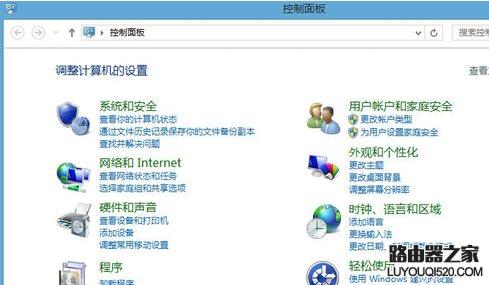
2、然后,进入控制面板之后,在控制面板中选择“硬件和声音”;
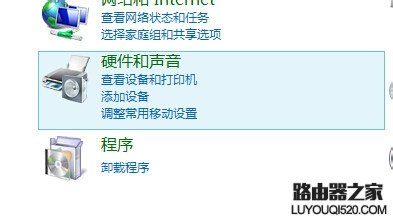
3、进去后,选择NVIDIA控制面板;
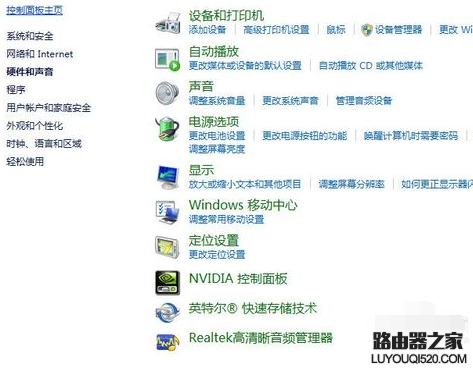

4、这时,可以看到,进入了显卡的调整的界面;
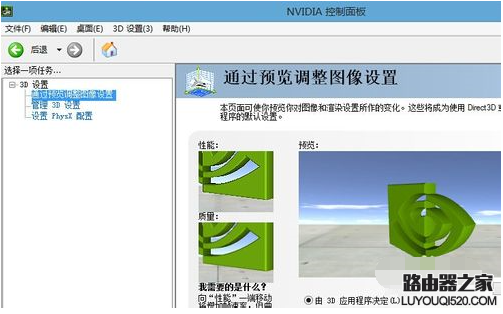
5、接着,看面板左侧,点击“管理3D设置”,进入这个选项;
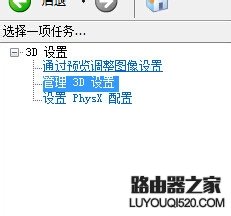
6、再然后,右方就是你的3D设置了,选择全局设置,可以看到首选图形处理器是“自动选择”;
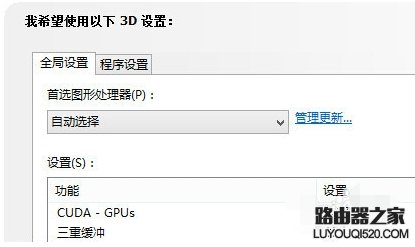
7、点击自动选择,就会有下拉菜单,在其中选择高性能的那一项,点击即可。
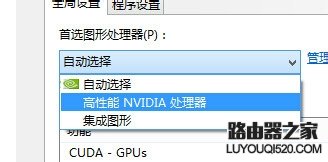
8、最后,选完之后,右下角会自动出现“应用”的按钮,点击就可以了。

备注:
如果需要还原,下面有恢复按钮可以还原设置。
亲,以上就是关于(双显卡的笔记本电脑如何设置只使用独立显卡?),由“WiFi之家网”整理!
原创文章,作者:无线路由器,如若转载,请注明出处:https://www.224m.com/149387.html

